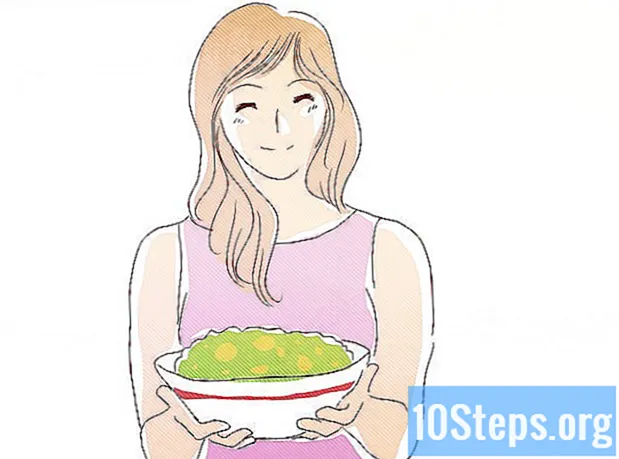Isi
Untuk menggunakan eBay, salah satu situs perdagangan online terbesar di dunia, Anda perlu membuat akun. Dengan akun, Anda dapat menawar barang lelang, membeli produk segera (à la Amazon.com), atau bahkan menjadi penjual online, menjual atau melelang barang Anda sendiri kepada orang-orang di seluruh dunia. Lihat Langkah 1 di bawah untuk memulai.
Langkah
Bagian 1 dari 2: Membuat Akun Dasar
Kunjungi halaman beranda eBay. Untuk membuka halaman muka, ketik http://www.ebay.com di bilah alamat browser Anda atau cari "eBay" di mesin pencari (Google, Bing ...).

Klik pada link "daftar". Di pojok kiri atas halaman muka eBay, Anda akan melihat "Masuk atau daftar", kecuali jika Anda sudah masuk ke akun. Klik "daftar" untuk memulai proses pembuatan akun.- Tanpa akun, Anda masih dapat melihat produk yang akan dijual di eBay, tetapi Anda akan diminta untuk membuat akun jika mencoba membeli atau menjual sesuatu.

Masukkan informasi kontak Anda di halaman berikutnya. Pada halaman pendaftaran, Anda akan diminta untuk memasukkan nama depan dan belakang Anda, alamat email dan kata sandi untuk akun Anda.- Ingatlah untuk menggunakan alamat email saat ini yang dapat Anda gunakan. Ini akan digunakan untuk memulihkan kata sandi Anda jika Anda lupa.
- Panjang kata sandi Anda minimal dan menggunakan huruf dan angka. Anda mungkin lebih suka menyalin informasi ini ke dalam dokumen dan menyimpannya di folder aman.

Terima Perjanjian Pengguna dan Kebijakan Privasi dengan mengklik "Kirim". Dengan membuat akun eBay, Anda secara hukum setuju untuk membiarkan eBay menggunakan informasi yang Anda sediakan untuk tujuan Anda sendiri. Baca Perjanjian Pengguna dan Kebijakan Privasi untuk informasi lebih lanjut.
Terima ID pengguna yang Anda pilih sebelumnya. Setelah Anda mengirimkan informasi akun Anda, layar "Sukses" akan muncul. Di layar ini, Anda akan diberi tahu bahwa eBay telah secara otomatis memilih ID untuk Anda. Ini adalah nama yang digunakan pengguna lain untuk mengenal Anda - saat Anda menawar, membeli atau menjual, pengguna lain akan melihat nama itu. Klik "Lanjutkan" dan Anda akan dibawa kembali ke halaman muka.
- Jika Anda tidak menyukai nama pengguna yang Anda terima, mudah untuk mengubah ke nama pengguna yang Anda sukai. Lihat bagian di bawah ini untuk informasi.
Mulailah menggunakan eBay! Selamat - akun Anda telah diaktifkan dan Anda dapat mulai menggunakan eBay. Anda akan menerima email dari eBay dengan pesan selamat datang resmi ke akun email yang Anda daftarkan.
- Perhatikan bahwa Anda perlu menyertakan informasi pembayaran untuk membeli atau menjual di eBay. Anda akan diminta untuk memasukkan informasi ini jika Anda mencoba untuk membeli, menjual, atau menawar sesuatu di situs. EBay menerima berbagai opsi pembayaran tetapi mendorong pengguna untuk menggunakan akun PayPal untuk tujuan ini.
Bagian 2 dari 2: Menyesuaikan Nama Pengguna Anda
Kunjungi halaman beranda eBay. Jika Anda belum berada di situs ini, kunjungi http://www.ebay.com.
Buka menu akun di pojok kiri atas. Arahkan mouse ke "Halo, (nama Anda)" di sudut kiri atas halaman. Anda akan melihat menu dengan opsi seperti "Koleksi saya", "Pengaturan akun", dan "Keluar dari akun".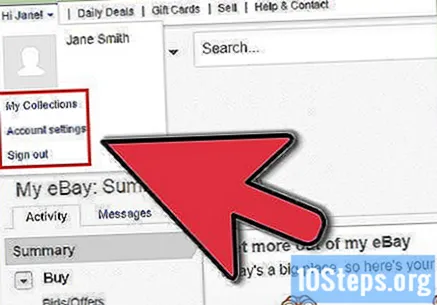
Klik "Pengaturan Akun". Anda akan dibawa ke halaman manajemen akun Anda. Di sini Anda memiliki berbagai opsi untuk mengedit informasi pribadi, menyesuaikan preferensi, dan lainnya.
Klik "Informasi Pribadi" di sebelah kiri. Di sisi kiri halaman, Anda akan melihat kotak link dengan "Informasi Pribadi" di bagian atas. Klik itu.
Klik "edit" di sebelah kanan "User ID". Anda akan melihat tabel kecil yang mencantumkan beberapa informasi yang Anda masukkan saat membuat akun. Baris kedua dari tabel berisi ID pengguna Anda. Klik pada link "edit" kecil di ujung kanan baris itu.
- Perhatikan bahwa Anda dapat mengedit semua informasi di halaman ini jika Anda memilih untuk melakukannya.
Diantara. Mereka akan meminta Anda untuk masuk untuk memverifikasi bahwa Anda sebenarnya adalah pemilik akun yang ID-nya ingin Anda ubah. ID pengguna Anda harus diisi, jadi yang harus Anda lakukan adalah memasukkan kata sandi yang Anda pilih saat membuat akun. Klik "enter" setelah Anda selesai.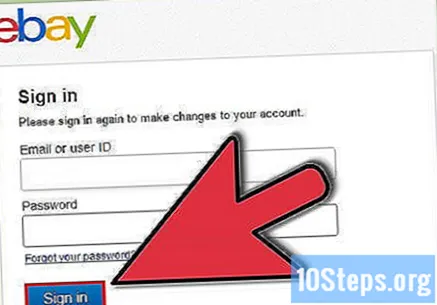
Pilih ID pengguna baru. Di layar berikutnya, Anda akan diminta untuk menulis ID pengguna baru yang Anda inginkan. Perlu diingat bahwa Anda hanya dapat mengubah '' 'ID setiap 30 hari' '', jadi pilihlah dengan hati-hati! Klik "Simpan" setelah Anda selesai.
- Jika nama yang Anda pilih tersedia, ID tersebut akan menjadi milik Anda dan akan segera digunakan.